Tabellenzellen teilen
Diese Anweisung beschreibt, wie eine zusammengeführte Tabellenzelle sich wieder in mehrere separate Zellen aufteilen lässt.
Wählen Sie das Topic oder die Komponente im Content Manager aus, um es/sie im Editor zu öffnen.

Alternativ können Sie Topics erstellen und dieses bearbeiten.
Klicken Sie mit der rechten Maustaste in die zusammengeführte Zelle, die aufgeteilt werden soll, und wählen Sie im Kontextmenü der Tabelle Zellen teilen.
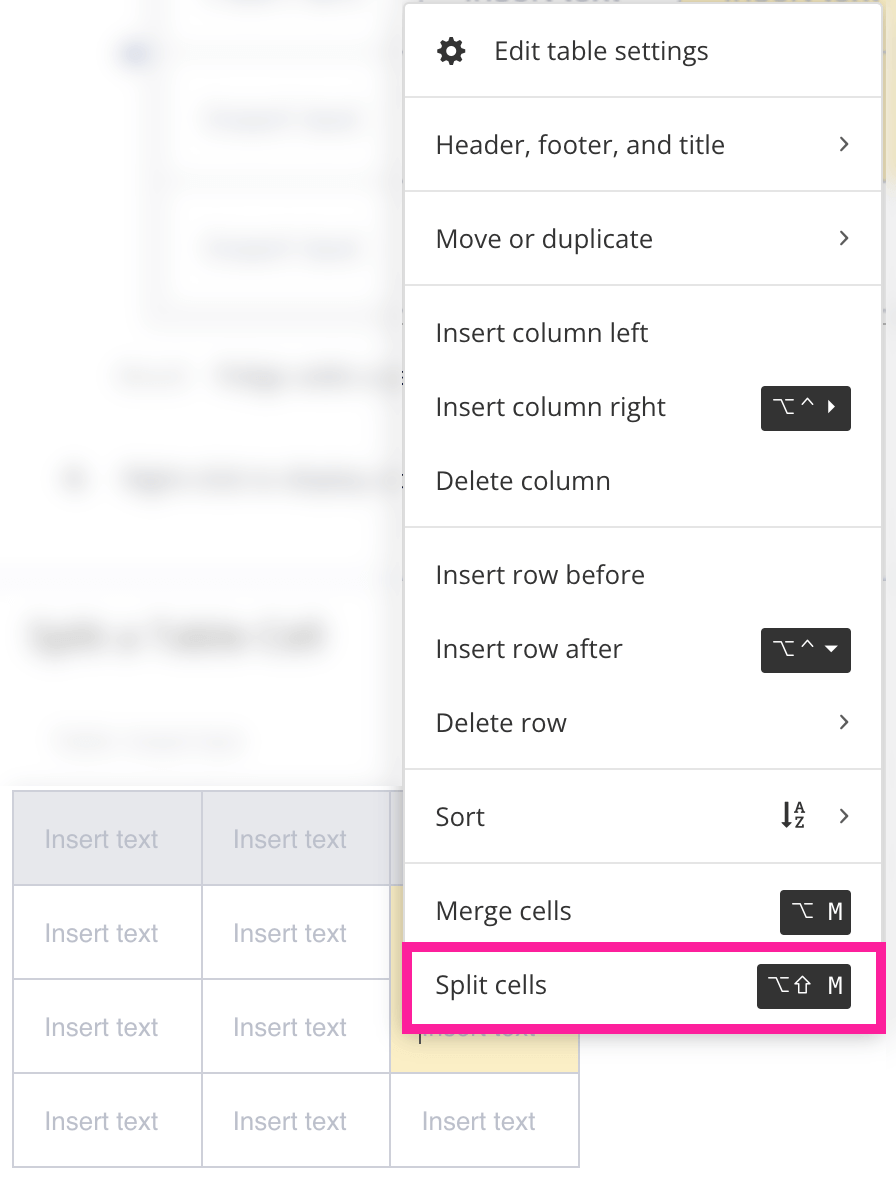
Paligo teilt die zusammengeführte Zelle so auf, dass daraus wieder mehrere Zellen werden.
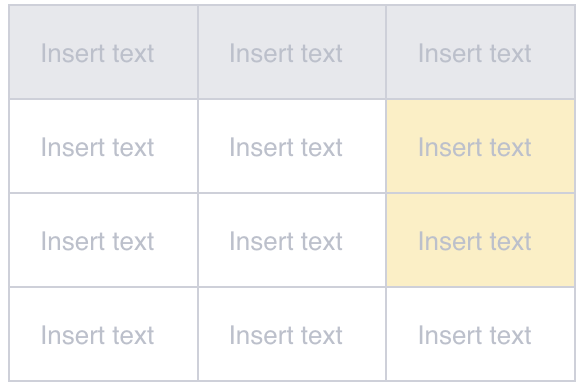
Anmerkung
Sie können nur Zellen aufteilen, die zuvor zusammengeführt wurden.